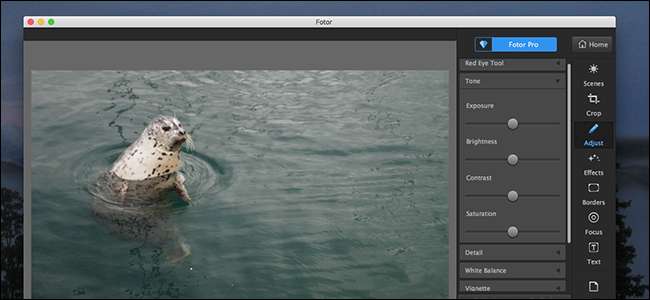
Hvis du er en profesjonell fotograf som bruker Mac, betaler du sannsynligvis allerede $ 10 i måneden for Adobe Creative Cloud Photography-plan , som inkluderer Photoshop og Lightroom. Men hva med resten av oss, som av og til redigerer bilder, men ikke nok til å rettferdiggjøre en årlig regning på $ 120? Er det noen gratis Mac-bildeditorer?
Noen få, men ingen uten kompromisser. De fleste alternativene tilbyr enten ikke så mye strøm, eller har ikke de beste brukergrensesnittene. Men hvis du er villig til å takle begrensninger, eller legger deg tid til å lære noe som ikke nødvendigvis er intuitivt, kan du redigere bildene dine gratis. Her er de beste valgene.
GIMP: Funksjon komplett med en bratt læringskurve
Når det gjelder funksjoner og fleksibilitet, er åpen kildekode fast GIMP er den beste gratis Mac-bildeditoren du kan finne. Denne lagbaserte redaktøren støtter de fleste filformater, og har alle verktøyene du trenger for å ta bilder: justeringer for ting som fargebalanse og kontrast, ja, men også filtre og enkle tegneverktøy. Du kan tilpasse brukergrensesnittet, sette verktøy du bruker regelmessig foran og midt og begrave verktøyene du ikke gjør.
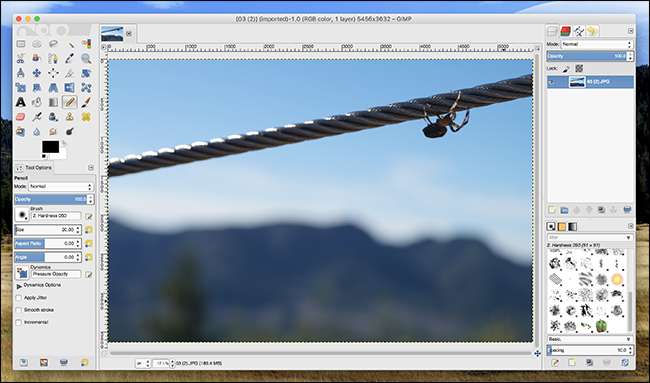
Du trenger bare å finne disse verktøyene, og finne ut hvordan de fungerer. Erfaring med programvare som Photoshop vil ikke hjelpe så mye, fordi GIMP gjør ting på sin egen måte, og forventer at brukerne skal finne ut av det på egen hånd. Det kommer til å være en læringskurve, og det vil involvere mange Google-søk. Hvis du er den typen person som liker å tenke på design, kan du ende opp med å lure på hva skaperne akkurat tenkte. GTK-grensesnittet føles heller ikke 100% hjemme på i macOS, og det kan slå noen harde Mac-brukere av.
Så det er ulemper, men de kan være verdt det, fordi dette er en fullverdig bildeditor som er helt gratis. Ingen annonser, ingen gimmicks: bare programvare med åpen kildekode som du kan bruke som du vil.
Fotor: Raske fotojusteringer fra et enkelt grensesnitt
Hvis du ikke er opptatt av fleksibilitet og bare vil gjøre noen endringer i bildene dine, Fotor kan være det du leter etter. Denne enkle appen gir deg tilgang til en rekke justeringer med en knapp. Når du laster inn et bilde, ser du "Scener" -verktøysettet, som lar deg velge mellom en av flere lysjusteringer.
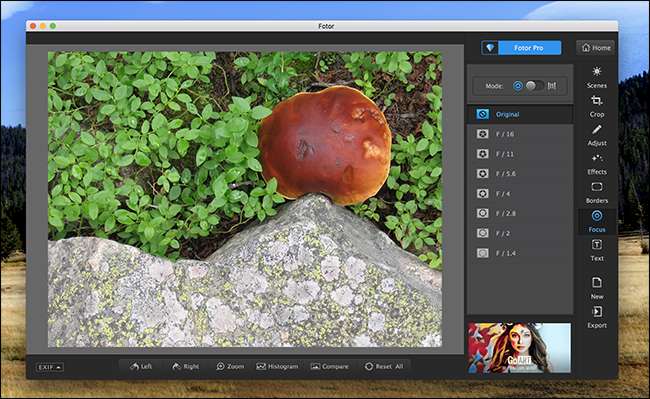
Det er ikke mye finjustering: Bare klikk på en knapp og avgjør om den ser bedre ut. Det er like enkle verktøy for å justere fokus, legge til tekst og beskjære bildet ditt.
Igjen, hvis du leter etter en fullverdig bildeditor, er dette ikke det. Men det er gratis, med en liten annonse nederst til høyre. Det er verdt å se.
Forhåndsvisning eller bilder: Innebygde grunnleggende redigeringsverktøy
I SLEKT: Bruk Macs forhåndsvisningsapp til å beskjære, endre størrelse, rotere og redigere bilder
Ikke alle innser dette, men du kan bruk macOS ’innebygde Preview-app for å redigere bilder . Bare åpne et hvilket som helst bilde, og klikk deretter på verktøykassesymbolet. En annen verktøylinje med ikoner for redigering av bilder vises.
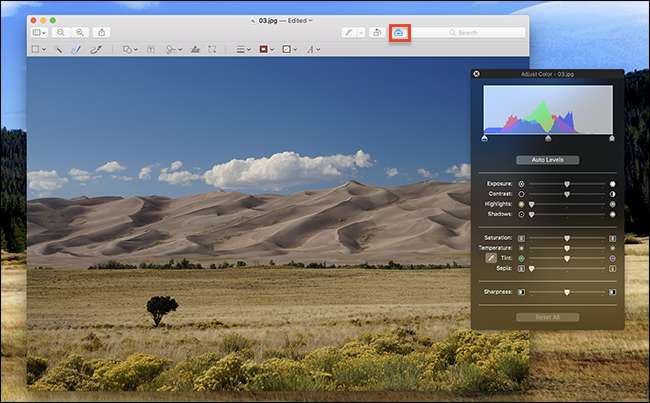
Herfra kan du legge til enkle former og tegne. Du kan også justere farge- og kontrastnivåer ved å klikke Verktøy> Juster farge i menylinjen. Det er ikke den mest komplette fotoredigereren på planeten, men det gir deg tilgang til det grunnleggende uten programvare fra tredjepart.
I SLEKT: Slik redigerer du bildene dine med Mac-bildene
Hvis du organiserer bildesamlingen din ved hjelp av det innebygde Bilder-verktøyet på din Mac, kan du også redigere bilder i Bilder . Bare åpne et hvilket som helst bilde, og klikk deretter på "Rediger" -knappen, som ser ut som en haug med glidere.
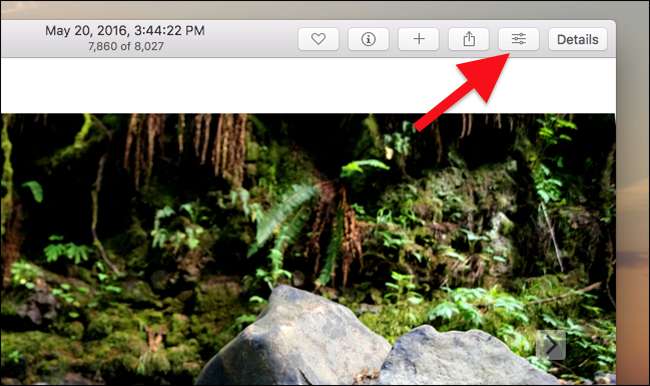
Dette åpner en rekke redigeringsverktøy, som lar deg gjøre ting som å velge filtre, justere belysningen eller beskjære bildet.
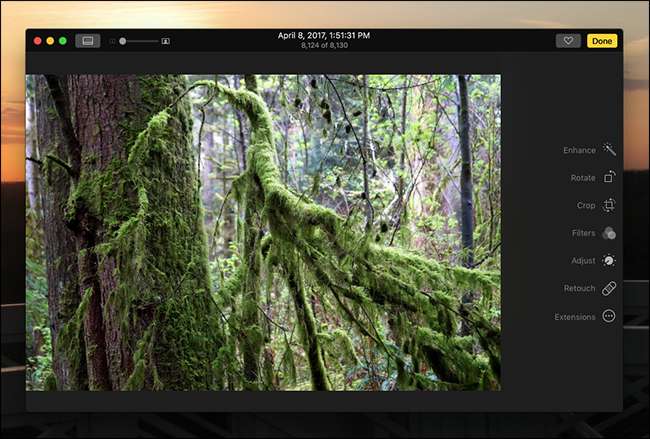
Det er ingenting som lagbasert redigering her, men det er enkelt å bruke og innebygd i programvare du sannsynligvis allerede bruker, så gi det et sjanse.
Paintbrush: I utgangspunktet Microsoft Paint for macOS
Hvis alle disse alternativene virket for kompliserte for deg, og alt du vil er muligheten til å doodle med musen, sjekk ut Pensel . Denne applikasjonen med åpen kildekode er i utgangspunktet paint.exe for deg Mac, og den er strålende. Jeg brukte den til å supplere konas bilde, jeg tror det virkelig fremhever nyansen av kunsten hennes.
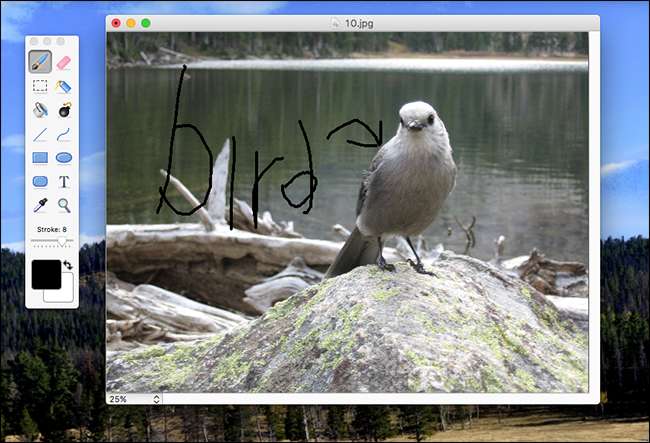
Bruk dette verktøyet til å lage lignende mesterverk, og ikke mye mer.
Betalt, men verdt å se: Pixelmator
I SLEKT: De beste billigere alternativene til Photoshop
Pixelmator er ikke gratis, men det er flott billigere alternativ til Photoshop . Den tilbyr ikke alle funksjonene i Adobes fremste bildeditor, men den har mange av dem, og med et vakkert brukergrensesnitt som ikke vil skade hodet ditt å bruke.
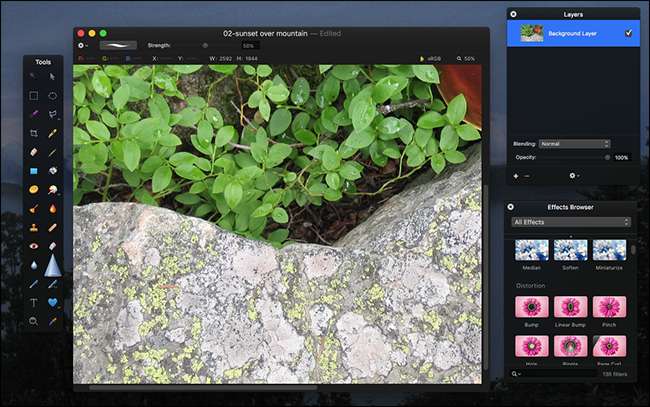
Du har lagbasert redigering, avanserte effekter og et eget brukergrensesnitt som til og med støtter nyskapende funksjoner som berøringslinjen. Pixelmator koster $ 30, men det er en gratis prøveperiode på en måned. Det burde være mer enn nok tid til å finne ut om det passer inn i arbeidsflyten din.
Hvis ingen av disse verktøyene helt fungerer for deg, kan det være på tide å se på noe av det andre betalte, men billigere fotoredigerere på Mac. Du vil bli overrasket over hva du kan få for under $ 100.







